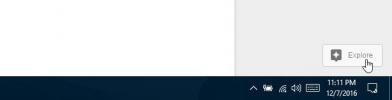Kako izvesti veze za preuzimanje iz Chromea
Oznake a lozinke spremljene u Chromeu mogu se uvesti u druge preglednike. Uz Oznake, ne trebate čak ni drugi preglednik. Možete ih jednostavno izvesti kao HTML datoteku. Chrome je, kao i svi glavni preglednici, vrlo fleksibilan u pogledu onoga što možete učiniti sa svojim oznakama. Manje je fleksibilan u pogledu vaših preuzimanja. Kada sinkronizirate svoje podatke između dvije instalacije Chromea, vaša povijest preuzimanja ne ide s vama. Ako vam te veze ipak trebaju, možete izvesti veze za preuzimanje iz Chromea u HTML datoteku s malo koda. Ovaj dio koda dolazi od superkorisnika Eduarda Florinescua.
Izvezite veze za preuzimanje iz Chromea
Posjetite stranicu Preuzimanja i dodirnite tipkovnički prečac Ctrl+Shift+J. Ovo će otvoriti web konzolu.
Zalijepite sljedeće u konzolu i dodirnite tipku Enter.
ditems = document.querySelector("downloads-manager").shadowRoot.querySelector("iron-list").querySelectorAll("downloads-item"); var div = document.createElement('div'); [].forEach.call (predmeti, funkcija (el) { var br = document.createElement('br'); var hr = document.createElement('hr'); div.appendChild (el.shadowRoot.querySelector("#url")); div.appendChild (br); div.appendChild (hr); }); document.body.innerHTML="" document.body.appendChild (div); document.head.style.innerHTML="";

Stranica Preuzimanja bit će ponovno formatirana. Stil koji primjenjuje Chrome potpuno je uklonjen, ostavljajući za sobom ništa osim veza s kojih ste preuzeli datoteke. Nakon što formatiranje nestane, upotrijebite tipkovnički prečac Ctrl+S da biste stranicu spremili kao HTML datoteku.
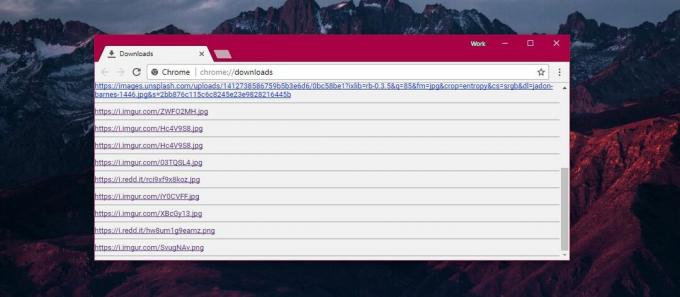
Možete otvoriti HTML datoteku u bilo kojem pregledniku i ponovno posjetiti veze za preuzimanje. Imajte na umu da ovo nisu veze na web stranicu. Kada kliknete na jednu od ovih veza, odvest će vas ili izravno do datoteke ili će odmah početi preuzimati datoteku. Ako želite spremiti web stranicu, oznake su još uvijek pravi način.
Ako izbrišete preuzimanje sa stranice Preuzimanja, ono neće biti izvezeno. Datoteka koju ste premjestili s izvorne lokacije za spremanje ne računa se kao brisanje. Unos sa stranice za preuzimanje briše se samo kada kliknete gumb za zatvaranje pored njega.
Ovo ne radi u Firefoxu. Možda postoji dodatak koji će vam omogućiti izvoz veza za preuzimanje, ali to je vaša jedina šansa za izvoz veza za preuzimanje u Firefoxu. Stranica preuzimanja u Firefoxu ne dolazi s web konzolom kao što je Chromeova stranica za preuzimanje, tako da nema čemu dodati kôd.
Čudno je kako oba najbolja web-preglednika na tržištu, Chrome i Firefox, imaju značajku sinkronizacije koja može sinkronizirati podatke između stolnih računala i mobitela, ali ti podaci ne uključuju veze za preuzimanje. Veze za preuzimanje su često važne. U slučaju da ne možete pronaći web-mjesto za koje ste preuzeli određenu datoteku, veza za preuzimanje možda i dalje funkcionira. Zapravo, vaše veze za preuzimanje ionako će biti manje pretrpane od vaše povijesti pregledavanja, što znači da je lakše pronaći izgubljenu vezu na datoteku putem preuzimanja.
traži
Najnoviji Postovi
Prikvačivanje i otkopčavanje trenutne kartice putem prečaca na tipkovnici u Chromeu
Chrome vam omogućuje prikvačivanje kartica. Prikvačene kartice ne m...
Onemogućite funkciju prema dolje na svemirskoj traci na YouTubeu
Razmaknica je povezana u dvije različite funkcije u pregledniku; na...
Kako se koristi značajka citiranja u Google dokumentima, tablicama i dijapozitivima
Postoji nova značajka citiranja u Google dokumentima, tablicama i d...